Firma Google zaprezentowała nową aplikację do komunikacji, Google Allo. W obliczu konkurencji takich jak WhatsApp, Facebook Messenger oraz Skype, a także własnych Hangouts, warto zastanowić się, co może zaoferować Allo użytkownikom. W tym artykule przedstawimy sposób korzystania z Google Allo oraz niektóre z jego interesujących funkcji, które mogą sprawić, że stanie się ona niezbędnym narzędziem do czatu.
Aktualizacja z 17 listopada przynosi dwie nowe funkcje do Allo, które są wdrażane na systemy iOS i Android. Pierwsza z nich to opcja wyboru tła dla czatów – nie jest to może rewolucyjna innowacja. Drugą nowością jest Smart Smiley, działająca podobnie do funkcji iMessage w iOS 10, gdzie tekst można zamieniać na emoji. W Allo zarówno tekst, jak i kontekst wiadomości są analizowane, aby zaproponować odpowiednie emotikony i naklejki.
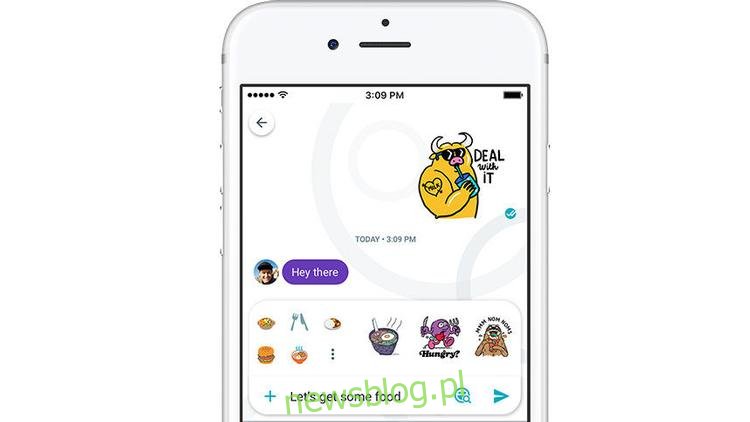
Jak korzystać z Google Allo: instalacja aplikacji
Google Allo jest dostępne na platformach iOS i Android (przykro nam, użytkownicy Windows Phone), ale w przeciwieństwie do Hangouts, nie można z niej korzystać na komputerze ani tablecie. Aplikacja działa podobnie do WhatsApp, łącząc konto z numerem telefonu zamiast adresu Gmail.
Aby zainstalować aplikację, odwiedź odpowiedni sklep z aplikacjami, gdzie Google Allo jest dostępne bezpłatnie. Po pobraniu i uruchomieniu aplikacji, zostaniesz poproszony o przyznanie różnych uprawnień, które umożliwią aplikacji wysyłanie SMS-ów, dostęp do kontaktów oraz korzystanie z multimediów na telefonie – to standardowe procedury w dzisiejszych aplikacjach do komunikacji.
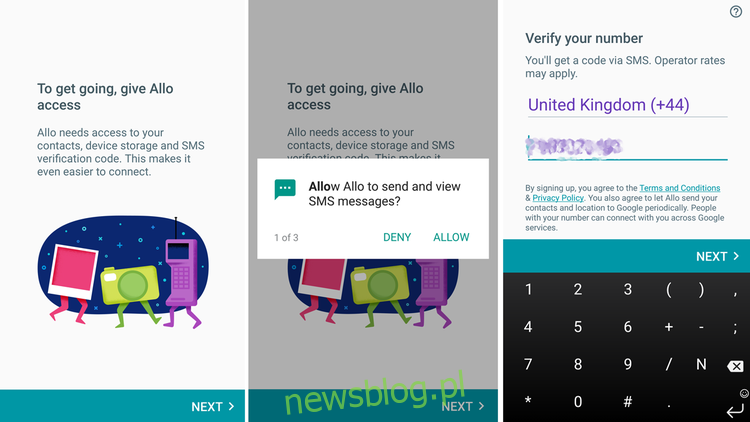
Po zaakceptowaniu wszystkich uprawnień należy zweryfikować swój numer telefonu, wprowadzając kod, który otrzymasz SMS-em. Następnie możesz zrobić selfie lub wybrać zdjęcie z urządzenia jako swoje zdjęcie profilowe. Po tym kroku możesz zacząć korzystać z aplikacji.
Podczas pierwszego uruchomienia aplikacji zobaczysz trzy opcje:
1. Wyślij wiadomość; 2. Rozpocznij czat grupowy; 3. Poznaj swojego Asystenta Google.
Wybierając jedną z opcji, grafika zniknie z ekranu głównego, ale wszystkie te funkcje będą dostępne po dotknięciu niebieskiej ikony czatu na dole ekranu.
Jak korzystać z Google Allo: wysyłanie wiadomości
Dotknięcie opcji „Wyślij wiadomość” otworzy listę kontaktów z dodatkowymi opcjami na górze. Pierwszą z nich jest „Rozpocznij czat grupowy”, co pozwala na jednoczesne rozmowy z wieloma osobami, podobnie jak w WhatsApp, gdzie wszyscy uczestnicy widzą wszystkie wiadomości.
Opcja „Czat w trybie incognito” jest nieco bardziej intrygująca, ponieważ wskazuje, że standardowe rozmowy w Allo nie są całkowicie prywatne. Google przechowuje wszystkie wiadomości na swoich serwerach, a ich usunięcie następuje jedynie na Twoje żądanie.
Google nie ukrywa tego faktu, a w dzisiejszych czasach, gdy wiele danych jest przechowywanych w chmurze, może to nie stanowić większego problemu, chyba że zależy Ci na prywatności. W takim przypadku pamiętaj, aby wybrać czat incognito przed wysłaniem wiadomości.
Aby wysłać wiadomość do znajomego, wpisz jego imię w polu na górze lub przeszukaj listę kontaktów. Znajomi, którzy już zainstalowali Allo, będą wyświetleni w górnej części, podczas gdy pozostali będą mieli możliwość zaproszenia ich do aplikacji po prawej stronie swojego numeru. Oczywiście tylko osoby korzystające z Allo będą mogły otrzymywać wiadomości przez tę aplikację.
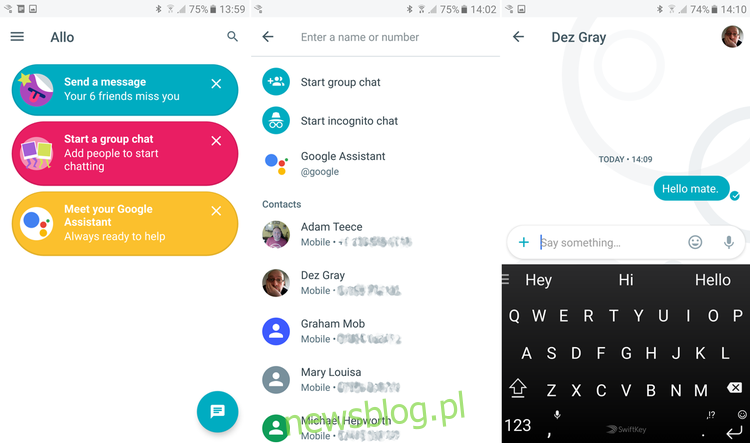
Po wysłaniu wiadomości zauważysz, że pod nią pojawia się okrąg z haczykiem wewnątrz. Zostanie on wypełniony na niebiesko, gdy wiadomość dotrze do odbiorcy, a następnie zmieni się na dwa znaczniki, gdy wiadomość zostanie przeczytana.
Google Allo oferuje również szeroki wybór naklejek i emotikonów. Można je znaleźć, dotykając ikony + po lewej stronie okna wiadomości, co otworzy okno z różnymi obrazkami do dodania do wiadomości.
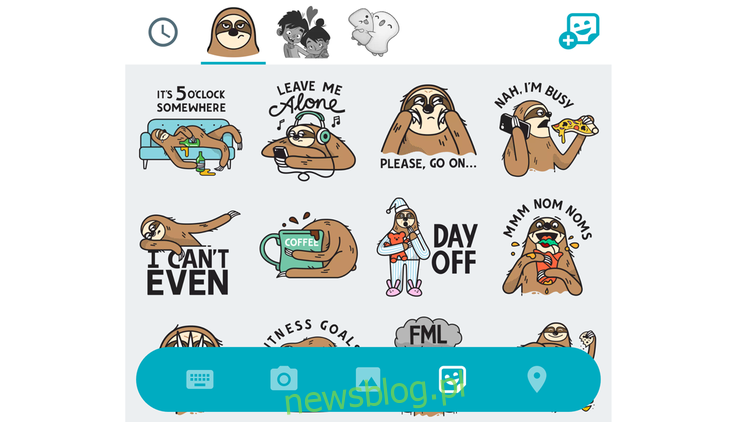
Po prawej stronie znajduje się kwadratowa ikona uśmiechu z plusem. Dotknij jej, aby otworzyć listę dodatkowych naklejek (niektóre z nich są animowane), które możesz pobrać i używać w aplikacji.
Dla bardziej kreatywnych użytkowników dostępna jest funkcja dodawania zdjęć do wiadomości. Wystarczy nacisnąć przycisk +, a następnie wybrać kartę Zdjęcie, aby zobaczyć małą ikonę pióra, która umożliwia rysowanie na zdjęciu. To świetny sposób, aby podkreślić coś interesującego lub dodać humorystyczne akcenty.

Jak korzystać z Google Allo: czaty grupowe
Rozpoczynanie czatu grupowego jest bardzo podobne do czatu indywidualnego. Po wybraniu opcji „Rozpocznij czat grupowy”, zostaniesz poproszony o wybór osób, które chcesz zaprosić do grupy, a następnie wystarczy nadać grupie nazwę, wybrać awatar i dotknąć „Gotowe”. Teraz możesz rozmawiać z wieloma znajomymi jednocześnie.
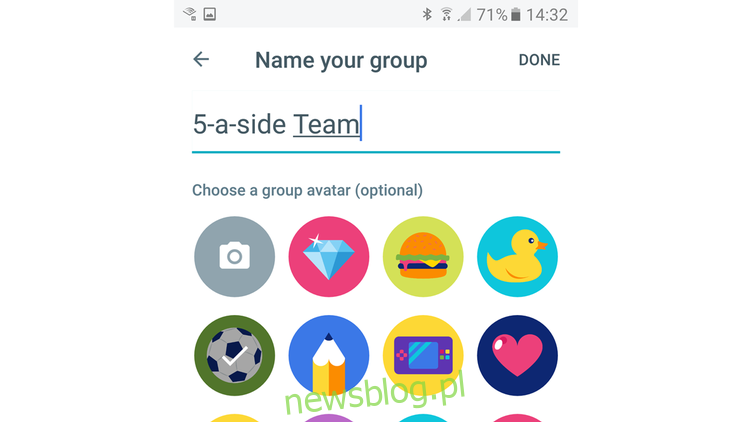
Jak korzystać z Google Allo: Asystent Google
Dotychczas funkcje były standardowe dla aplikacji do wiadomości. Jednak unikalnym dodatkiem jest Asystent Google.
Wybierając opcję „Poznaj swojego Asystenta Google”, zobaczysz ekran czatu z wiadomościami od asystenta, który informuje, że może pomóc w różnych sprawach i wykorzystać Twoją lokalizację do dostarczenia dokładnych sugestii.
Stuknij przycisk „OK”, aby kontynuować, a następnie dotknij „Kontynuuj”, aby przyznać Asystentowi dostęp do Twojej lokalizacji.
Następnie zobaczysz przewijaną listę tematów, które możesz wykorzystywać w Allo. Obejmują one recytację wierszy, tłumaczenie słów z języków obcych (dzięki Tłumaczowi Google), prognozy pogody, rekomendacje lokalnych restauracji, wyniki sportowe, a nawet ustawianie alarmów.
To może wydawać się przesadą, ale w rzeczywistości jest to niezwykle użyteczny dodatek do komunikacji, ponieważ pozwala na szybkie wciąganie informacji do rozmów poprzez wpisywanie @google i zadawanie pytań.
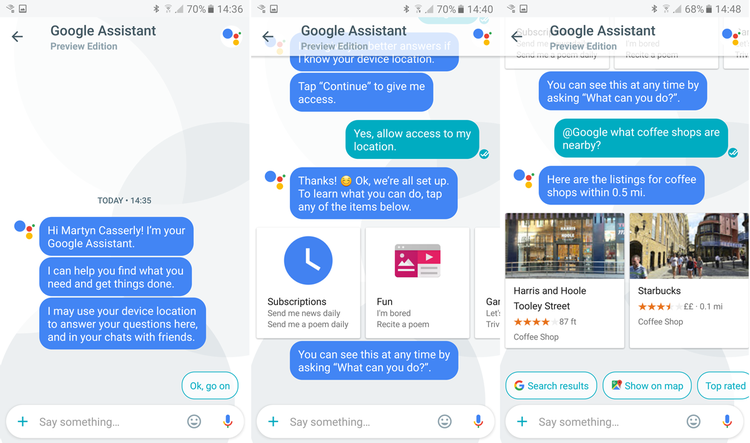
Na przykład, jeśli rozmawiasz ze znajomym i planujesz wspólne wyjście na kawę, możesz wpisać @google, a następnie zapytać „jakie kawiarnie są w pobliżu?”. Odpowiedzi pojawią się w strumieniu wiadomości, tak że zarówno Ty, jak i Twój rozmówca zobaczycie dostępne opcje.
To proste, ale skuteczne. Kliknięcie jednego z wyników wyświetli więcej szczegółów, w tym możliwość zadzwonienia lub skorzystania z Map Google.
Podobnie, jeśli planujesz spotkanie w parku i chcesz sprawdzić prognozę pogody, wystarczy, że wpiszesz @google, a następnie zapytasz „jaka będzie pogoda jutro?”. Otrzymasz odpowiedź, co jest z pewnością wygodne. To nic, czego nie możesz zrobić na swoim telefonie, ale wbudowanie tej funkcji w aplikację do komunikacji jest naprawdę praktyczne.
Choć Google Allo dołącza do już zatłoczonego rynku aplikacji do przesyłania wiadomości, dodatkowe funkcje Asystenta oraz estetyczny interfejs sprawiają, że może szybko zyskać na popularności.
newsblog.pl
Maciej – redaktor, pasjonat technologii i samozwańczy pogromca błędów w systemie Windows. Zna Linuxa lepiej niż własną lodówkę, a kawa to jego główne źródło zasilania. Pisze, testuje, naprawia – i czasem nawet wyłącza i włącza ponownie. W wolnych chwilach udaje, że odpoczywa, ale i tak kończy z laptopem na kolanach.